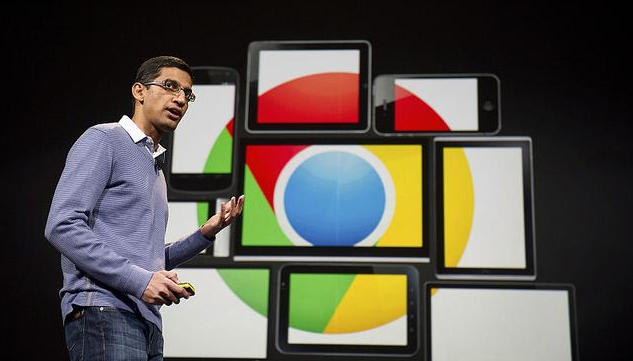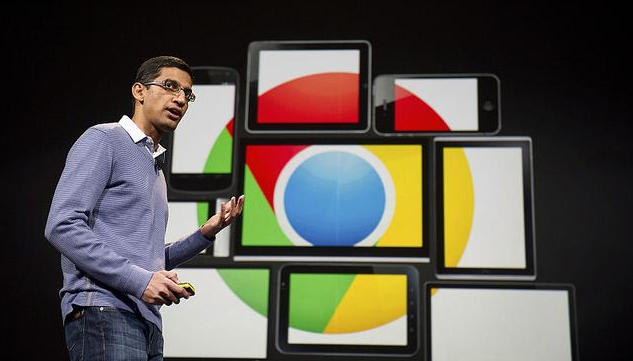
以下是关于Google Chrome页面无法响应强制关闭方法的介绍:
1. 使用任务管理器关闭:右键点击浏览器标签栏或任务栏中的Chrome图标,选择“任务管理器”。在弹出的任务管理器窗口中,找到无响应的标签页或进程,选中后点击“结束任务”按钮。若整个浏览器都无法操作,可按快捷键Shift+Esc打开任务管理器,在“进程”选项卡中找到Google Chrome相关进程,右键点击并选择“结束任务”。
2. 通过命令行关闭:在Windows系统中,按下Win+R键打开“运行”对话框,输入cmd并回车,打开命令提示符窗口。在命令提示符中输入tasklist命令,查看正在运行的进程列表,找到与Chrome相关的进程名,如chrome.exe。然后输入taskkill /F /IM chrome.exe命令,强制关闭所有Chrome进程。在Mac系统中,打开终端应用程序,输入ps aux | grep chrome命令,查找Chrome进程的相关信息,记录下对应的进程ID(PID)。再输入sudo kill -9 [PID]命令,将[PID]替换为实际的进程ID,强制关闭该进程。
3. 利用系统自带功能关闭:在Windows系统中,可同时按下Ctrl+Shift+Esc组合键,打开任务管理器,在“进程”选项卡中找到Google Chrome的进程,右键点击并选择“结束任务”。在Mac系统中,点按“Force Quit”按钮,在弹出的“强制退出应用程序”窗口中,选择Google Chrome,然后点按“强制退出”,以强制关闭无响应的浏览器。
综上所述,通过上述步骤和方法,您可以了解Google Chrome页面无法响应如何强制关闭。如果问题仍然存在,建议联系技术支持或访问官方论坛获取进一步的帮助和指导。